የአይፓድ መሳሪያዎችን (ሚኒ፣ አየር ወይም ንክኪ) ወደነበረበት መመለስ በመሳሪያው ላይ የተከማቹ ሁሉንም ውሂብ፣መተግበሪያዎች እና ውቅረቶች ሙሉ በሙሉ መጥፋትን ያካትታል። ለ iOS ይህ በኮምፒዩተር ላይ ኦፕሬቲንግ ሲስተሙን ከመቅረጽ እና ከመጫን ጋር እኩል ነው, እና ይህ አይፓድ ከማንሳቱ በፊት ግምት ውስጥ መግባት አለበት. ስለዚህ, የባለሙያዎች የመጀመሪያ ምክር በመጀመሪያ የመሳሪያውን ሙሉ የመጠባበቂያ ቅጂ ማከናወን ነው. ስለዚህ፣ ካልተሳካ፣ ሁልጊዜ ከመልሶ ማግኛ ሂደቱ በፊት የነበሩትን ውሂብ እና ውቅረት ወደነበሩበት መመለስ ይችላሉ።
የJailbreak ሂደት አስተዳደር
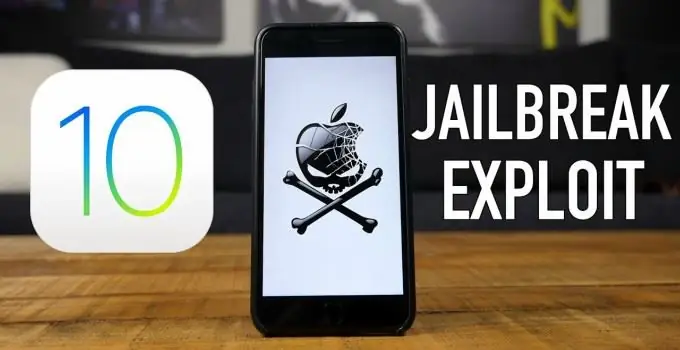
Jailbreak (JB) ማለትም በትርጉም "ጠለፋ" ማለት ረጅም እና ውስብስብ ሂደት ነው፡ ዋናውን የፋብሪካ ውቅረት መስበር እና በአፕል የተቀመጡ ገደቦችን ማስወገድን ስለሚያካትት አይፓዱን ከማብረቅዎ በፊት ግምት ውስጥ መግባት አለባቸው። መመሪያዎቹን በትክክል እስከተከተሉ እና አይፓድ ለአካላዊ ተገዢ እስካልሆነ ድረስ ይህ የላቁ ተጠቃሚዎችን ሊያስፈራ አይገባምአደጋ።
ሂደቱ ከተጠናቀቀ በኋላ ባለቤቱ በመሳሪያው ላይ ሙሉ ቁጥጥር ይኖረዋል፣ Jailbreak በዊንዶውስ ውስጥ እንደሚከሰት አይነት ተግባራቶቹን ሙሉ በሙሉ ለመቆጣጠር ያስችላል። ፋይሎችን ማሰስ፣ ማሻሻል፣ ማናቸውንም አፕሊኬሽኖች ወይም ፕሮግራሞች መጫን፣ ሙዚቃን፣ ቪዲዮዎችን፣ ፊልሞችን፣ ፎቶዎችን እና ሌሎች ፋይሎችን ከጡባዊ ተኮ ወደ ፒሲ ማስተላለፍ እና በተቃራኒው ማድረግ ይችላሉ። ITunes በፒሲ ወይም ላፕቶፕ ላይ ከአፕል ድህረ ገጽ በነጻ የሚወርድ ሲሆን አይፓዱን ከማብረቅዎ በፊት መጠናቀቅ አለበት።
አፕሊኬሽኑን በፒሲው ላይ ያውርዱ እና የቅርብ ጊዜው ስሪት መሆኑን ያረጋግጡ። በጣም ምቹ የሆነውን ስሪት ለመፈተሽ PwnageToolን መጠቀም እና የወረደው የ Redsn0w ስሪት በመስመር ላይ ሁነታ ላይ በተፈለገው ሞዴል ላይ ማሰር እንዲችሉ እንደሚፈቅድ መረዳት ይችላሉ። ይህ ማለት ጡባዊው ጠፍቶ ቢሆንም ሶፍትዌሩ በቋሚነት ይቀመጣል ማለት ነው።
የJailbreak መስፈርቶች እና ፋይሎች

በርካታ ተጠቃሚዎች ሞዴሉ በማይታወቅበት ጊዜ እና በመቆለፊያ ምክንያት ወደ ውስጥ ምንም መዳረሻ በማይኖርበት ጊዜ አይፓድን እንደገና ማብራት ይቻል እንደሆነ እያሰቡ ነው። በዚህ ሁኔታ, በጣም ጥሩው አማራጭ በሻንጣው ጀርባ ላይ ያለውን የሰሌዳ ቁጥር ማንበብ ነው. አንዳንድ ጊዜ ይህን መረጃ በበይነመረብ ላይ ልዩ ጣቢያዎችን በመጎብኘት የአምሳያው ቴክኒካዊ መረጃዎችን ለመወሰን ይችላሉ, ይህም iPad ን እንደገና ከማንሳቱ በፊት ይመከራል. አገልግሎቱ የመሳሪያውን ሞዴል እና የተጫነ firmware በራስ-ሰር ፈልጎ ያሳያል።
ጡባዊው ከተከፈተ በመጀመሪያ የመሳሪያውን ሁሉንም ቴክኒካዊ ባህሪያት ያረጋግጡ: መቼቶች -> አጠቃላይ ->መረጃ. ለትክክለኛው መቼት የሚከተለውን ይፃፉ፡
- የተጫነ የጽኑ ትዕዛዝ ስሪት (ኦፕሬቲንግ ሲስተም)።
- መለያ ቁጥር። የማምረቻ ቀኑን ይዟል፣ ለምሳሌ 861825GFJY7H ታብሌቱ የተሰራው በ25ኛው ሳምንት 2018 መሆኑን ያመለክታል።
ምትኬ ለመስራት መጀመሪያ መሳሪያውን ከ iTunes ጋር ያመሳስሉት። ይህ እንደ እውቂያዎች፣ መልዕክቶች፣ የቀን መቁጠሪያዎች እና የተጫኑ መተግበሪያዎች ሙዚቃ፣ ፎቶዎች እና ቪዲዮዎች አዲስ በተፈጠረ ቅጂ ላይ ስላልተቀመጡ የግል ፋይሎችን ለመጠበቅ ይረዳል።
አይፓድ-2ን ከማብረቅዎ በፊት፣ በስርዓት መሆን ያለበትን የዩኤስቢ ገመድ ይጠቀሙ።
ደረጃ በደረጃ መመሪያ፡
- Redsn0w በሚገኝበት ተመሳሳይ አቃፊ ወይም ማውጫ ውስጥ የfirmware ስሪት የመጫኛ ፋይሉን ያስቀምጡ ለምሳሌ፡ iPhone3፣ 1_4.3_8F190_Restore.ipsw።
- Redsn0wን ያስፈጽሙ፣"ክፈት አሳሽ" ቁልፍን ጠቅ ያድርጉ እና የ IPSW ፋይልን ይምረጡ። ሁሉም ነገር በትክክል ከተሰራ፡ "IPSW በተሳካ ሁኔታ ተለይቷል" የሚል መልእክት ይደርስዎታል።
- iPad miniን ከማብረቅዎ በፊት የተሰጠውን መመሪያ ይከተሉ እና "ጫን" የሚለውን ይምረጡ።
- አንድ ተጠቃሚ ስልክን በDFU ሁነታ ለማገናኘት ሲጠይቅ፣በእጅ መስራት አለባቸው።
የስርዓት መልሶ ማግኛ ሁነታዎች
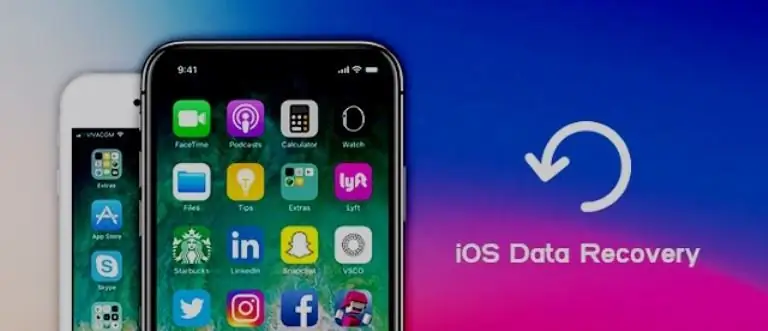
iOSን በ iPad ላይ ሲጭኑ ተጠቃሚው ከሚከተሉት ሁነታዎች አንዱን ያስገባል፡
- የተለመደ ሁነታ - ይህ ሁኔታ መሳሪያው ማስተዳደር የሚችል ሆኖ ሲቆይ ሁሉም ነገር ይሰራል።IOSን እንደገና መጫን በሶፍትዌር ብልሽት፣ በማመሳሰል ችግሮች ወይም አንዳንድ መተግበሪያዎች በድንገት ሲዘጉ ወይም ከበሩ በኋላ ባለመሥራታቸው ነው። በዚህ ሁነታ፣የመሳሪያዎን የመጠባበቂያ ቅጂ መስራት ይችላሉ፣ይህም iPadን በቤት ውስጥ ከማብረቅዎ በፊት መደረግ አለበት።
- የመልሶ ማግኛ ሁኔታ - በዚህ አጋጣሚ አይኦኤስ ስልኩ ላይ ለመጠቀም ዝግጁ አይደለም። ITunes በስክሪኑ ላይ ይታያል እና ከፒሲዎ ጋር እንዲያገናኙት እና ሶፍትዌሩን እንዲጭኑ የሚጠይቅ የኬብል ምስል ይታያል። iMazing በዚህ ሁነታ ከመሳሪያው ጋር አብሮ መስራት ይችላል. አይፓድ በማገገሚያ ሁነታ ላይ ከሆነ ከሁኔታው ለመውጣት እና ምትኬ ለመስራት iMazing ን ይጠቀሙ። ይህንን ለማድረግ በ iMazing "IOS ን እንደገና ጫን" ስክሪን ላይ "ከዳግም ማግኛ ሁኔታ ውጣ" የሚለውን ቁልፍ ጠቅ ያድርጉ። ከሂደቱ መውጣት ካልቻለ፣ iOS ን እንደገና ለመጫን ይሞክሩ፣ iMazing ሁሉንም ውሂብ ይቆጥባል።
- DFU ሁነታ ወይም የመሣሪያ firmware ማሻሻያ ሁነታ ሁሉም ሌሎች ካልተሳኩ የመጨረሻው ተስፋ ነው።
የጡባዊ ተከላ ተከታታዮች
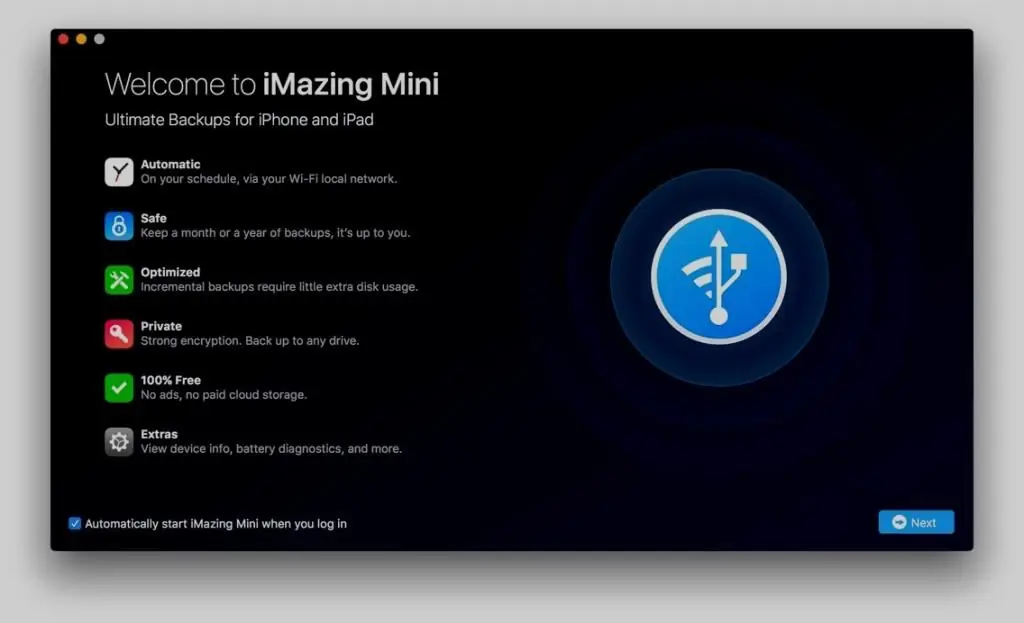
iMazing ሁለት አይነት ተከላዎችን ያቀርባል። የቅርብ ጊዜውን አይኦኤስ ለመሳሪያህ ከአፕል አገልጋዮች አውርደህ በእርስዎ አይፓድ ላይ መጫን ወይም ከምስል ፋይል መጫን ትችላለህ ወይም.ipsw.
በማገገሚያ ሁነታ ላይ ጫን፡
- አይፓዱን ከማብረቅዎ በፊት፣ ከተቆለፈ፣ ከአፕል አገልጋይ ይጫኑ። iMazing የአፕል አገልጋዮችን ይፈትሻል እና የቅርብ ጊዜውን የመሳሪያ ሶፍትዌር በራስ ሰር ያወርዳል።
- ለመቀጠል iOS ጫንን ጠቅ ያድርጉ።
- ፋይሉን ይጫኑምስሉ ተጠቃሚው ኮምፒዩተሩ የቅርብ ጊዜው የጡባዊው OS ስሪት እንዳለው እርግጠኛ ከሆነ ብቻ ነው።
- ከምስል ላይ ለመጫን ከመረጡ በኋላ፣ iMazing ይህን ፋይል እንዲያገኙ የሚጠይቅ ንግግር ያሳያል።
- ትክክለኛው ጥቅል ለአምሳያው መመረጡን ያረጋግጡ፣ አለበለዚያ መጫኑ አይሳካም።
- ለመቀጠል "ምረጥ" ን ጠቅ ያድርጉ በመቀጠል "iOSን እንደገና ጫን" iMazing ሶፍትዌሩን ለመጫን የተመረጠውን ዘዴ ይጠቀማል።
- የipsw ፋይል ከተመረጠ መጫኑ ጥቂት ደቂቃዎችን ይወስዳል። ነገር ግን ከApple iMazing አገልጋይ ለማውረድ ከመረጡ ረጅም ጊዜ ይወስዳል እና በእርስዎ የበይነመረብ ባንድዊድዝ ይወሰናል።
- አይፓድን ከተቆለፈ ከማብረቅዎ በፊት የiOS መጫኛ ፓኬጅ መጠን ከ2 እስከ 3 ጂቢ መካከል መሆኑን ያስቡበት ስለዚህ በፒሲ ላይ ያለው የመተላለፊያ ይዘት የተገደበ ከሆነ iMazing ለማውረድ የተወሰነ ጊዜ ይወስዳል።
አይፓድን ከ iMazing ዳግም ጫን
አንዳንድ ጊዜ የስልኩ ባለቤት ጥቁር ስክሪን ሲያገኝ እና በመሳሪያው ምንም ማድረግ አይችልም፣አንዳንድ ጊዜ አይፓድ ደጋግሞ በመነሳት ይጣበቃል። እነዚህ የአይኦኤስ ሶፍትዌር ዳግም መጫን እንዳለበት የሚያሳዩ ምልክቶች ናቸው። ይህ ክዋኔ iPad ን በ iTunes በኩል ከማንፀባረቅ በፊት ሊከናወን ይችላል, በውስጡም ሁሉም የመሣሪያ ውሂብ ይጠፋል. እንደ አለመታደል ሆኖ ታብሌቱ በዚህ ሁኔታ ላይ ሲሆን የሱ ምትኬ ቅጂ መፍጠር የማይቻልበት ሁኔታ አለ።
በ iMazing፣ የእርስዎን ውሂብ እየጠበቁ እያለ የማይሰራ የiOS iPadን እንደገና መጫን ይችላሉ።
አልጎሪዝም iOSን በአይፓድ ላይ እንደገና ለመጫን፦
- አውርድና iMazing ጫን።
- አይፓዱን በፒሲ ከማንፀባረቅዎ በፊት አፕሊኬሽኑን ያስጀምሩትና መሳሪያውን ከኮምፒውተሩ ጋር ያገናኙት።
- መሣሪያው በiMazing Reinstall iOS ስክሪኑ ላይ እስኪታይ ይጠብቁ እና iOSን ዳግም ጫን የሚለውን ጠቅ ያድርጉ።
- የ"አይኦኤስን ዳግም ጫን" ስክሪኑ ካልታየ በግራ በኩል ያለውን መሳሪያ ይምረጡ እና iMazing ውስጥ "Reinstall iOS" የሚለውን ይጫኑ። ደረጃ 2 እና 3 ካልሰሩ በዲኤፍዩ ውስጥ ወደ መሳሪያው ይግቡ (firmware update mode) እና iOS ን እንደገና ለመጫን iMazing ይጠቀሙ።
- ሲጠናቀቅ ሶፍትዌሩ አይፓድዎን እንዲከፍቱ የሚጠይቅ ስክሪን ያሳያል። ለእሱ የመዳረሻ ኮድ ያስገቡ።
- iMazing ይህን ኮምፒውተር በስልክዎ ላይ ማመንን እንዲያረጋግጡ ይጠይቅዎታል።
- ሶፍትዌሩ መስራቱን እንዲቀጥል በ iOS ላይ በሚታየው ንግግር ውስጥ "ታማኝነት" ን ጠቅ ያድርጉ።
DFU ሁነታ ለPC Boot

ይህ የጡባዊ ተኮ መልሶ ማግኛ ሁነታ የሚመረጠው ማክ ወይም ዊንዶውስ ኮምፒተሮችን ሲጠቀሙ ነው። አይፓድ-2ን በፒሲ እንዴት ማደስ እንደሚቻል የደረጃ በደረጃ አሰራር፡
- iMazingን ይጀምሩ እና ማሽኑን ከማክ ወይም ፒሲ ጋር ያገናኙት።
- ከተገናኘ በኋላ መሳሪያው iMazing ውስጥ እስኪታይ ድረስ ይጠብቁ እና "አይኦኤስን በማገገም ሁነታ ዳግም ጫን" የሚለውን ቁልፍ ጠቅ ያድርጉ።
- አይኦኤስን ዳግም ከመጫንዎ በፊት በiMazing፣ iTunes ወይም iCloud የተፈጠረ የቅርብ ጊዜ የስርዓት ምትኬ እንዳለዎት ያረጋግጡ። "ከመጫኑ በፊት መሳሪያን ደምስስ" የሚለውን አማራጭ ካላረጋገጡ, iMazing ውሂቡን ለማስቀመጥ ይሞክራል, ነገር ግን ይህ እርምጃ ምንም አይነት ዋስትና አይሰጥም.ጤና።
- ለመውጣት የመውጣት መልሶ ማግኛ ሁኔታን ይጫኑ።
- ከዚያም በiMazing ምትኬ ያስቀምጡ።
- የ iOS iMazing ስክሪን ዳግም ጫን ካልታየ ከጎን አሞሌው ላይ አንድ መሳሪያ ምረጥ እና ከዚያ iOSን ዳግም ጫንን ጠቅ አድርግ። ባህሪው ከስልክ ዝርዝሮች ፓነል በስተግራ ባለው አምድ ውስጥ ነው። ይህንን ባህሪ ለማየት በዚህ አምድ ውስጥ ወደ ታች ማሸብለል ሊኖርብህ ይችላል።
ሁነታ ግቤት
በተለምዶ ይህ ልዩ መግቢያ ለተጠቃሚዎች አያስፈልግም፣ ይልቁንም የተዘጋው ኦፐሬቲንግ ሲስተም በመተግበሪያዎች ወይም በተጠቃሚዎች አለማወቅ ከሚመጡ የማዋቀር ስህተቶች የተጠበቀ ነው። ይሁን እንጂ የትኛውም ስርዓተ ክወና 100% አስተማማኝ አይደለም, እና በአንድ ምክንያት ወይም በሌላ, ሊሳካ ይችላል እና ባለቤቱ ጡባዊውን ማብራት አይችልም. ይህንን ለማድረግ ወደ መልሶ ማግኛ ሁነታ ይሂዱ፣ ለምሳሌ የiPad ሞዴል mc959ll a.ን እንደገና ለማንቃት ይሞክሩ።
ወደዚህ ዘዴ መጠቀም ያለብዎት ዋና ዋና ጉዳዮች፡
- iTunes መሳሪያውን ሳያውቅ ሲቀር።
- የአፕል አርማ ለረጅም ጊዜ ካልታየ እና ካልጀመረ።
- የቡት ሉፕ ውድቀቶች ከሆነ።
- "ከiTunes ጋር ይገናኙ" መስኮት ሲታይ።
- ስልክዎን ሙሉ ለሙሉ ዳግም ማስጀመር ሲፈልጉ ለምሳሌ የቀድሞውን ቅጂ በአዲስ ሞዴል ወደነበረበት ለመመለስ።
ይህን የመልሶ ማግኛ አማራጭ በ iPad ላይ ለማስገባት የተለመደ መንገድ፡
- ስማርት ስልኮቹ በኬብል ከፒሲው ጋር ተያይዘዋል እና iTunes ስራ ይጀምራል።
- “ጀምር”ን በመጫን በግድ ዳግም ማስጀመር እና"አብራ" እና ስልኩን እንደገና ካስጀመሩት በኋላ የአፕል ምልክት ከታየ በኋላም እነሱን መጫንዎን ይቀጥሉ. ከጥቂት ሰከንዶች በኋላ "የመልሶ ማግኛ ሁነታ" ይመጣል።
- iTunes የሚዘጋጀው በመሳሪያው ላይ ወይም በዚህ ሁነታ ላይ ስህተት ከተገኘ ምን እንደምናደርግ ወዲያውኑ ይጠይቀናል።
የጽኑዌር ማሻሻያ በ iTunes በኩል
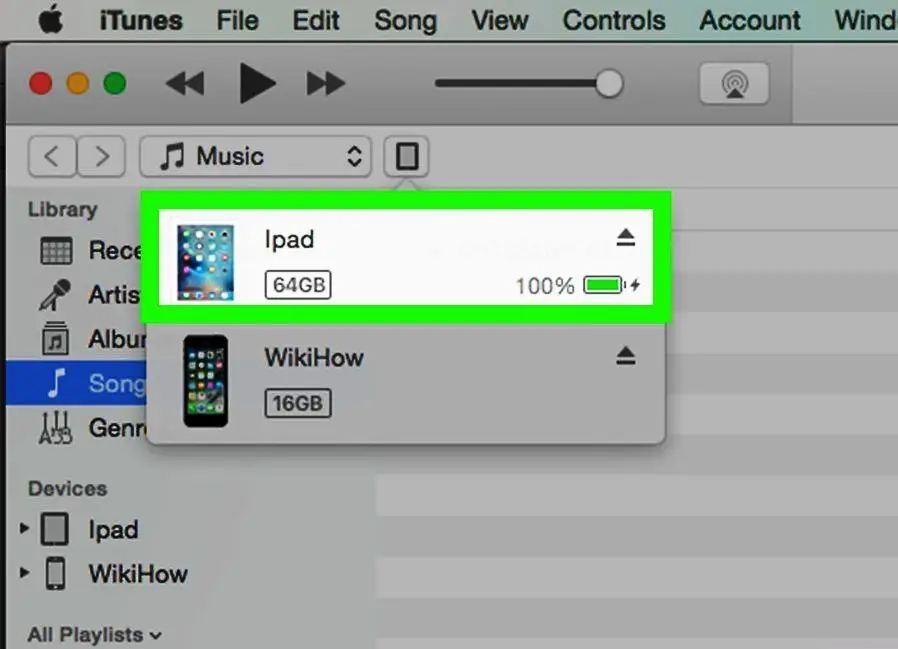
በ iPad ውስጥ ያለው የማዘመን ዘዴ በ iTunes በኩል ነው፣ አሰራሩ በተለምዶ ለሞባይል መሳሪያዎች ብልጭ ድርግም ተብሎ ይጠራል። ሂደቱ በ iTunes ውስጥ ስለሚሰራ ሂደቱ በጣም ቀላል ነው. ይህ አይነት በጣም አስተማማኝ ነው. በሂደቱ ወቅት ምንም አይነት ከባድ ስጋቶች የሉም፣ ብቸኛው የተለመደ ችግር "ስህተት 3194" ነው፣ ይህ ከዋናው በላይ የቆየ firmware መጫን ውጤት ነው።
ለመጠንቀቅ፣ያልተበላሹ አዳዲስ የዩኤስቢ ገመዶችን መጠቀም እና ፈርሙዌርን ወደ የቅርብ ጊዜው ስሪት ማዘመን ይመከራል።
የሂደት አፈፃፀም ስልተ ቀመር፡
- የቅርብ ጊዜውን የ iTunes ስሪት ያውርዱ እና ይጫኑ።
- አይፓድን ከፒሲ ጋር ያገናኙ።
- "ወደነበረበት መልስ ወይም አዘምን" የሚለውን ይምረጡ እና ሂደቱ በራስ-ሰር ይጠናቀቃል።
- በ iPad ላይ ከተጫነው ሌላ firmware ጫን - እኩል ወይም በኋላ።
- ሶፍትዌሩን ያውርዱ እና ወደ ፒሲ ያስቀምጡት እና የመጨረሻውን እርምጃ ከማድረጉ በፊት በቁልፍ ሰሌዳው ላይ የ Shift ቁልፍን ይጫኑ እና የወረደውን firmware ያግኙ።
- በጣም የተለመደ ችግር የአይፓድ ባለቤት የመቆለፊያ ኮዱን መርሳቱ ነው። ይህንን ለማስተካከል፣ firmwareን ወደነበረበት መመለስ ይችላሉ።
የተጠቃሚ ግምገማዎች

ሶፍትዌሩን ተጠቅመው iPadን በተሳካ ሁኔታ ያበሩ ተጠቃሚዎች በመስመር ላይ አስተያየታቸውን ያካፍላሉ።
ጥቂቶቹ እነሆ፡
- አይፓድን ካልበራ ፍላሽ ከማድረግዎ በፊት ያለ ITunes መልሶ ለማግኘት ውሂብን መቃኘት ይችላሉ።
- ሁሉም መረጃዎች ከተመሳሰሉ እና ከተመደቡ በኋላ ሁሉንም ሰነዶች ማየት ይችላሉ። ለማሰስ እና ለመፈለግ የሚያገለግል የተለየ ፋይል እና የፍለጋ ሞተር ካለ. IPadን ያለ iTunes በተሳካ ሁኔታ ወደነበረበት ለመመለስ ከዩኤስቢ ገመድ ጋር ከኮምፒዩተር ጋር ያለውን ግንኙነት ማቆየትዎን ያረጋግጡ።
- እርስዎ ያለ iCloud ምትኬን በመምረጥ iPadን ወደነበረበት መመለስ ይችላሉ። ስካነርው ሲዘጋጅ፣ ሶፍትዌሩ ፎቶዎችን እና ቪዲዮዎችን፣ መልዕክቶችን እና የጥሪ ምዝግብ ማስታወሻዎችን ጨምሮ የተለያዩ ምድቦችን ቅድመ እይታ ያሳያል። የሚፈለጉትን ፋይሎች ይምረጡ እና "ወደ ኮምፒውተር እነበረበት መልስ" ቁልፍን ጠቅ ያድርጉ። በዚህ ጊዜ ስልኩ ያለ iTunes ወደነበረበት ይመለሳል እና ሁሉም ጠቃሚ መረጃዎች በ iPad ላይ ይቀመጣሉ።
- መሣሪያዎን ከኮምፒዩተርዎ ጋር በዩኤስቢ ገመድ ማገናኘት ይችላሉ ድንቅ ዶር. fone, ይህም እርስዎ iTunes ያለ iPad ወደነበረበት ለመመለስ ይፈቅዳል. ዋናው ሥራ በሚሠራበት ጊዜ ጠቃሚ መረጃን የሚጠብቅ ሙሉ በሙሉ ደህንነቱ በተጠበቀ ዳራ ውስጥ ሂደቱ ይከናወናል. ሶፍትዌሩ ነፃ ነው፣ የተከፈለበት ስሪት መሣሪያውን ወደነበረበት ከመመለስ የበለጠ ብዙ መዳረሻ ይሰጣል።
- በቀላሉ ይችላሉ።የቅርብ ጊዜው የ iTunes ስሪት መጫኑን ያረጋግጡ። አይፓድን ወደ "የመልሶ ማግኛ ሁኔታ" ያስገቡ፣ ዩኤስቢ ከፒሲ ጋር ያገናኙ እና iTunes እስኪያገኘው ድረስ የመነሻ ቁልፍን በመያዝ iPadን ያጥፉ።
ለመላ መፈለጊያ ምክሮች
በአንዳንድ አጋጣሚዎች አይፓዱን ወደ አዲሱ ስሪት ለማዘመን ሲሞክሩ ወይም በቀላሉ ወደ ፋብሪካ መቼቶች ሲመልሱ ተጠቃሚዎች በ iTunes ውስጥ ሂደቱን እንዳይጨርሱ የሚከለክሉ ስህተቶችን ያገኛሉ። በአብዛኛዎቹ አጋጣሚዎች እነዚህ ስህተቶች የሚከሰቱት አስፈላጊው የሶፍትዌር የቅርብ ጊዜ ስሪት ጥቅም ላይ ባለመዋሉ ወይም ከአገልጋዩ ጋር ምንም ግንኙነት ባለመኖሩ ነው።
በጣም የተለመደውን የiTune ዝማኔ ለማስተካከል እና ስህተቶችን ወደነበሩበት ለመመለስ ልምድ ካላቸው ተጠቃሚዎች ምክሮችን መጠቀም ትችላለህ፡
- ITunesን ወደ የቅርብ ጊዜው ስሪት ማዘመን ማዘመን እና ስህተቶችን ወደነበሩበት ሲመልሱ አስፈላጊ ነው።
- የእርስዎን ኦፐሬቲንግ ሲስተም ያዘምኑ እና ሁሉንም የሚገኙትን የማክ ማሻሻያዎችን ከMac App Store ይጫኑ። ዊንዶውስ እየተጠቀሙ ከሆነ ይህንን ከማይክሮሶፍት ድህረ ገጽ ላይ ማድረግ ይችላሉ።
- የኮምፒውተርህን ደህንነት ሶፍትዌር ፈትሽ፣ አንዳንድ ጊዜ ITunes እንዳያዘምን ወይም ወደነበረበት እንዳይመለስ ያግደዋል። በሌሎች ሁኔታዎች, ተመሳሳይ ሃርድዌር መሳሪያውን በቀጥታ ያግዳል እና ሊያውቀው አይችልም. እነዚህ ውድቀቶች በዊንዶውስ ላይ በብዛት ይከሰታሉ፣ በጣም አልፎ አልፎ በ Mac ላይ ሶፍትዌሩን በትክክል የሚያዋቅር እና እንደ አስፈላጊነቱ ፕሮክሲዎችን ያስወግዳል።
- የማያስፈልጉትን ሁሉንም ዩኤስቢዎች ያላቅቁ። አንዳንድ ጊዜ ሌሎች የዩኤስቢ ተያያዥ መሳሪያዎች በማዘመን ሂደት ላይ ጣልቃ ሊገቡ ይችላሉ ወይምITunes እነበረበት መልስ።
በአብዛኛዎቹ ሁኔታዎች የITuneን ሂደት በተሳካ ሁኔታ ለማጠናቀቅ እነዚህን ደረጃዎች መከተል በቂ ነው።






